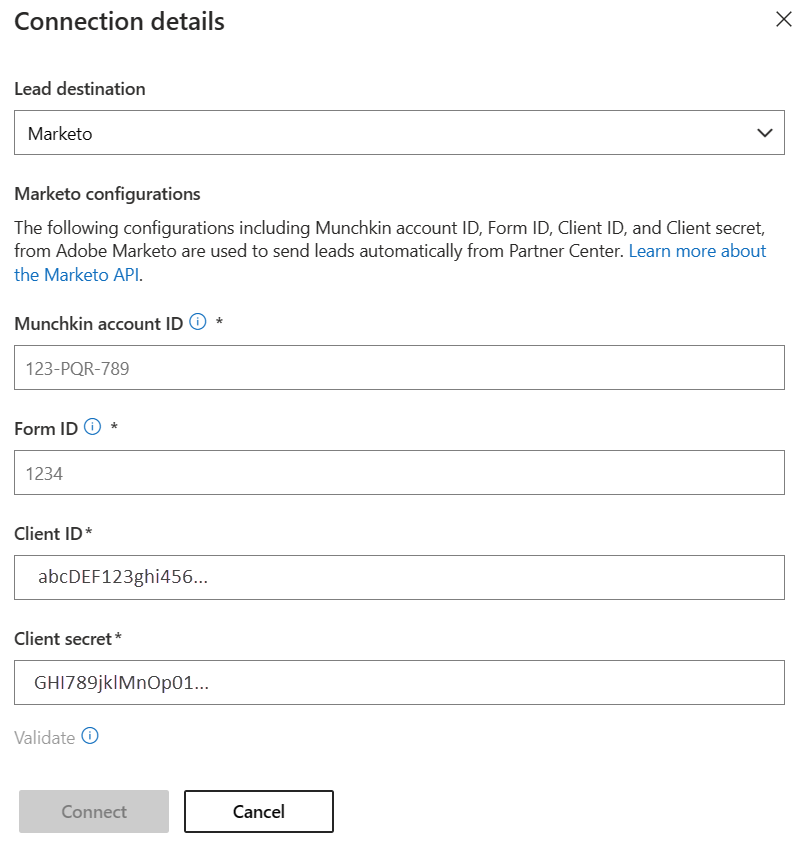Usar Marketo para administrar clientes potenciales del mercado comercial
Importante
Se ha restaurado el conector de Marketo. Actualice las configuraciones para recibir clientes potenciales como se muestra en este artículo.
En este artículo se describe cómo configurar el sistema Crm de Marketo para procesar clientes potenciales de las ofertas en Microsoft AppSource y Azure Marketplace.
Configurar el sistema CRM de Marketo
Inicie sesión en Marketo.
Seleccione Design Studio.
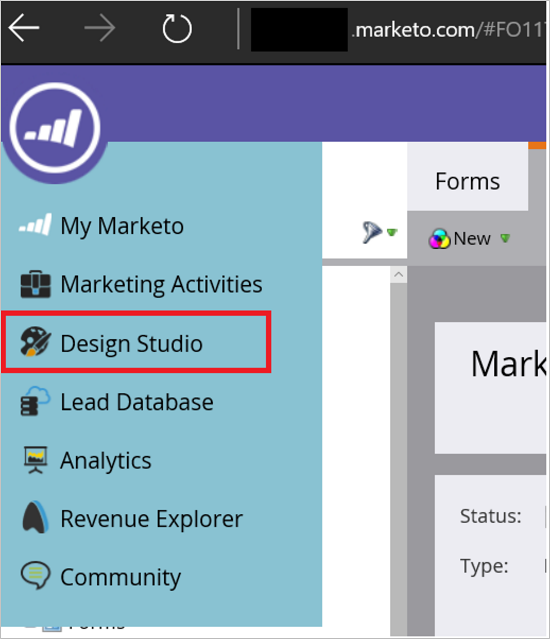
Seleccione Nuevo formulario.
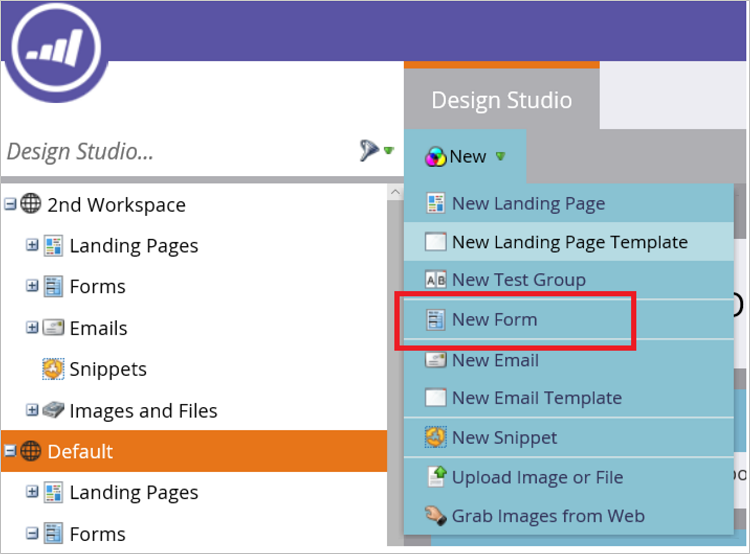
Rellene los campos obligatorios en el cuadro de diálogo Nuevo formulario y, a continuación, seleccione Crear.
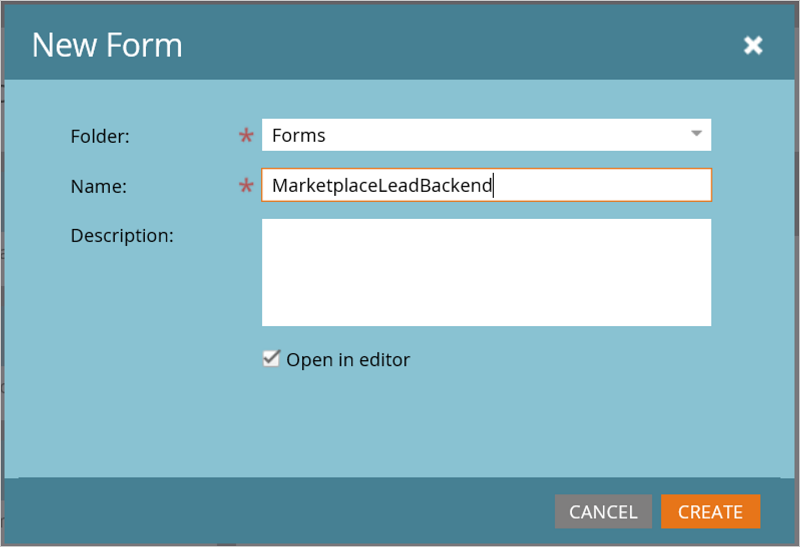
Asegúrese de que las asignaciones de campos están configuradas correctamente. Esta es la lista de campos que debe escribir el conector en el formulario.
Nota
Se espera que el campo con el nombre "Origen de cliente potencial" esté configurado en el formulario. Se puede asignar al campo SourceSystemName del sistema en Marketo o en un campo personalizado.
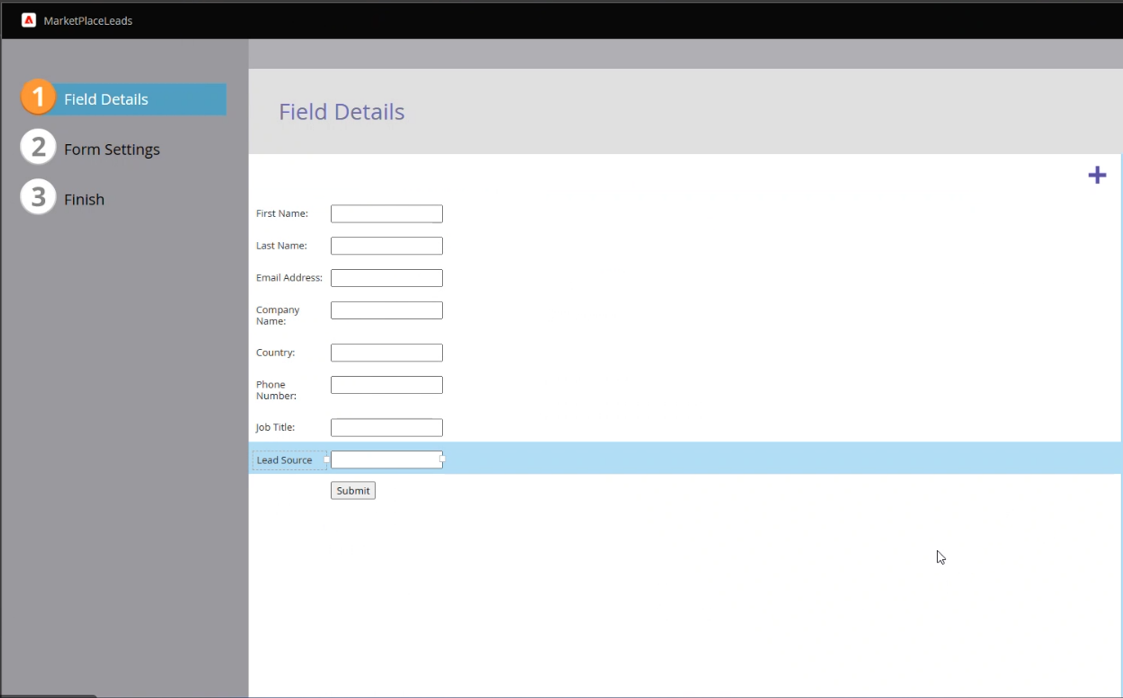
En la página Detalles del campo, seleccione Finalizar.

Aprobar y cerrar.
En la pestaña MarketplaceLeadBackend, seleccione Insertar código.
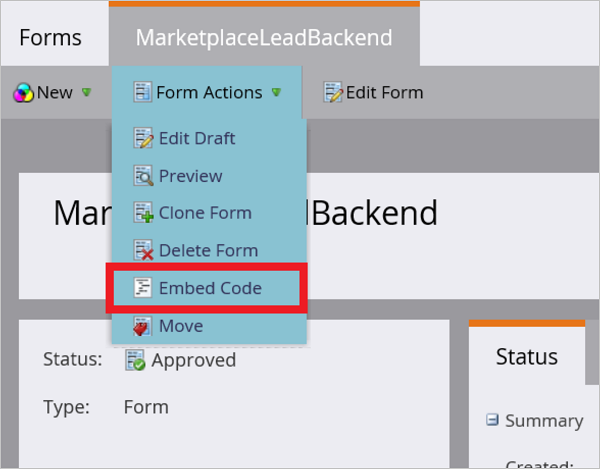
Marketo Embed Code muestra código similar al ejemplo siguiente.
<form id="mktoForm_1179"></form> <script>MktoForms2.loadForm("("//app-ys12.marketo.com", "123-PQR-789", 1179);</script>Copie los valores de los campos siguientes que se muestran en el formulario Insertar código. Usará estos valores para configurar la oferta para recibir clientes potenciales en el paso siguiente. Use el ejemplo siguiente como guía para obtener los identificadores que necesita del ejemplo de código de inserción de Marketo.
- Munchkin ID = 123-PQR-789
- Id. de formulario = 1179
El método siguiente es otra manera de averiguar estos valores:
- Para obtener el id. de Munchkin de la suscripción, vaya al menú Administrador>Munchkin en el campo Id. de cuenta de Munchkin, o en la primera parte del subdominio del host de API REST de Marketo (
https://{Munchkin ID}.mktorest.com). - Id. de formulario es el id. del formulario Insertar código que ha creado en el paso 7 para enrutar clientes potenciales desde el marketplace.
Obtención del acceso de API desde el administrador de Marketo
Consulte este artículo de Marketo sobre cómo obtener acceso a la API, específicamente un ClientID y un Client Secret necesarios para la nueva configuración de Marketo. Siga la guía paso a paso para crear un usuario de solo API y una conexión Launchpoint para el servicio de administración de clientes potenciales del Centro de partners.
Asegúrese de que el servicio personalizado creado indica el Centro de partners.
Captura de pantalla de
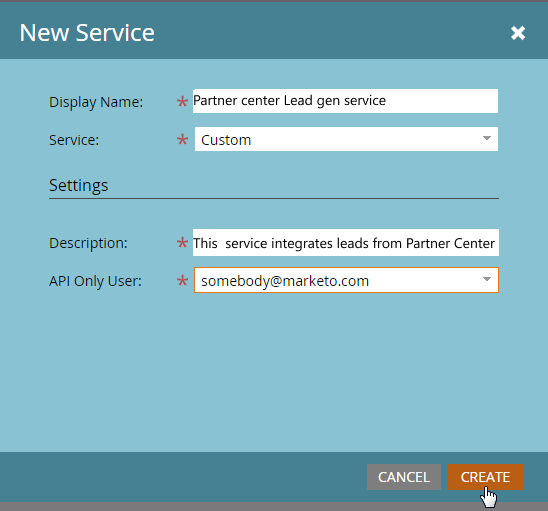
Una vez que haga clic en el vínculo Ver detalles del nuevo servicio creado, puede copiar el identificador de cliente y el secreto de cliente para usar en la configuración del conector del centro de partners.
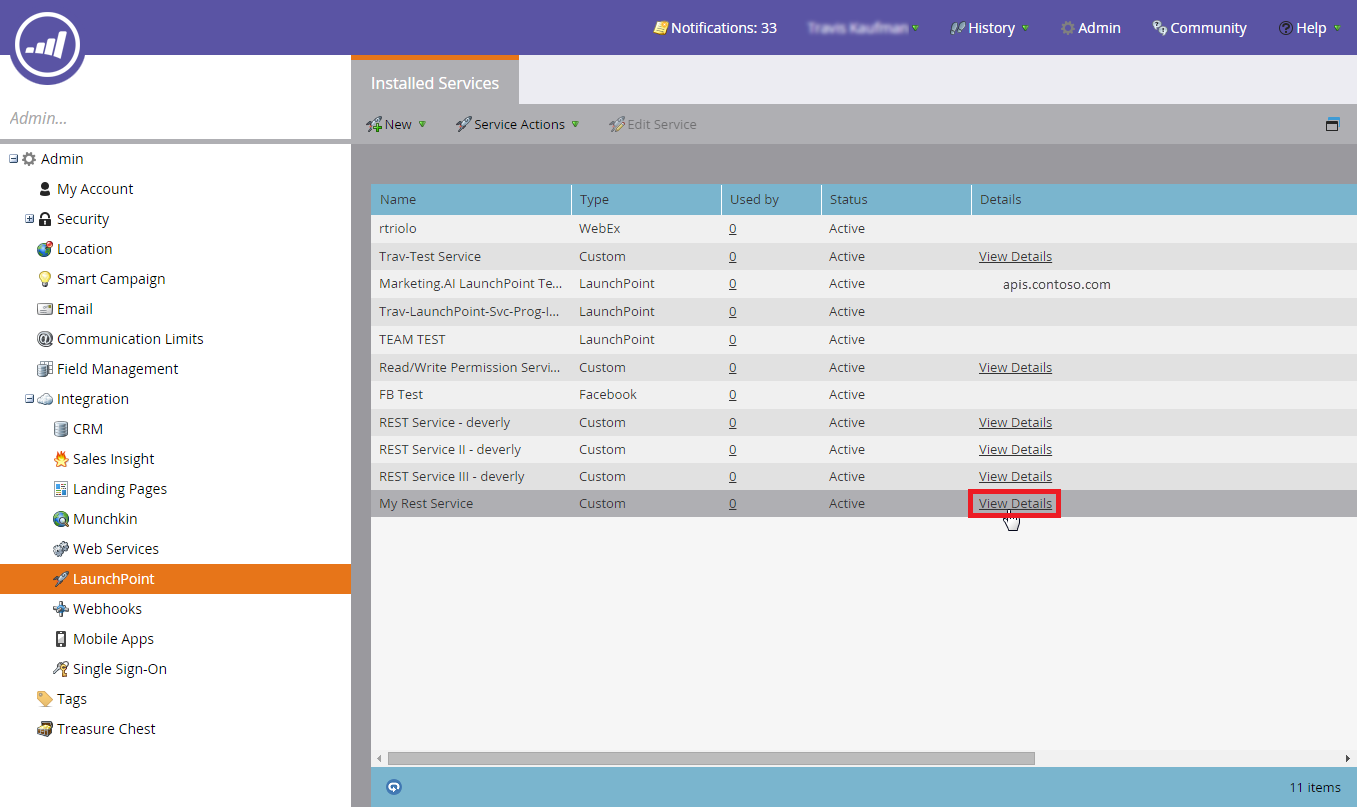
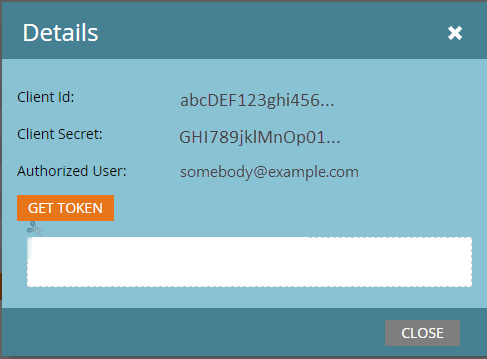
Configura tu oferta para enviar clientes potenciales a Marketo
Cuando estés listo para configurar la información de gestión de leads para tu oferta en el portal de publicación, sigue estos pasos.
Inicie sesión en el Centro de partners y seleccione Ofertas de marketplace.
Seleccione la oferta y vaya a la pestaña Configurar oferta.
En la sección Clientes potenciales, seleccione Conectar.
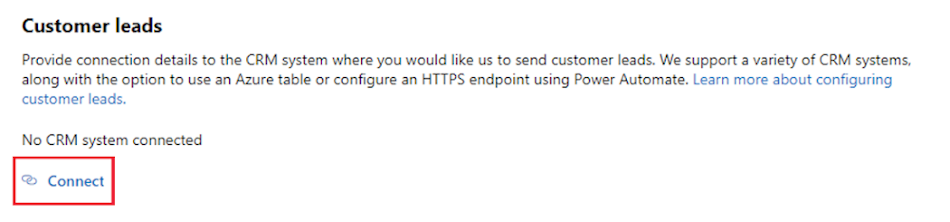
En la ventana emergente Detalles de la conexión, seleccione Marketo para Destino de cliente potencial.
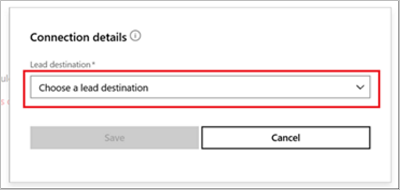
Proporcione el ID de Munchkin , el ID de formulario , el ID de cliente y el secreto de cliente .
Nota
Debe terminar de configurar el resto de la oferta y publicarla para poder recibir clientes potenciales para la oferta.
Seleccione Aceptar.
Para asegurarse de que se ha conectado correctamente a un destino de clientes potenciales, seleccione Validar. Si es correcto, tendrá un cliente potencial de prueba en el destino del cliente potencial.